Articles:
- Comment supprimer un cours
- Protection des droits d'auteur de votre contenu sur Kwiga
- Leçon publique ou d'essai
- Comment changer le statut d'une leçon en brouillon et la cacher des étudiants
- Utilisation des points de contrôle
- Comment ajouter un devoir à une leçon
- Comment créer un devoir avec vérification obligatoire par le curateur
- Comment créer une tâche pour différentes offres
- Comment créer un test avec des scores et une approbation automatique
- Comment créer et réaliser une enquête auprès des étudiants du cours
- Téléchargement de fichiers vidéo
- Contenu de la leçon, tous types d'activités dans la leçon
- Comment ajouter des codes temporels à la vidéo
- Comment ajouter un bouton à la leçon
- Insertion de code iframe
- Ajouter des fractions, fonctions mathématiques, formules
- Comment ajouter du texte avec un spoiler à la leçon
- Comment créer un cours sur la plateforme Kwiga
- Comment créer un marathon
- Comment ajouter une couverture à un cours
- Options d'affichage du programme de cours
- Comment ajouter une personne publique à un cours
- Comment ajouter une équipe à un cours
- Aperçu du cours avec différents niveaux d'accès
- Bloc au-dessus des leçons (bannière supérieure)
- Définir des délais, planifier l'ouverture et la fermeture des leçons (contenu progressif)
- Rapport sur les progrès des étudiants dans le cours
- Analyse de l'accomplissement des devoirs dans le cours
- Rapport sur les ventes de cours
- Comment créer une copie du cours
- Comment copier le contenu d'une leçon
- Accès de l’assistant aux travaux pratiques
- L’étudiant ne voit pas le cours (Marathon, Groupe fermé)
- Comment configurer un test pour que les étudiants voient les commentaires après l’avoir terminé
- Livraison des lettres : pourquoi les lettres n'arrivent pas et comment y remédier
Cet article explique comment afficher un cours du point de vue d'un étudiant, ainsi que consulter les paramètres d'un flux, d'un groupe ou d'un participant individuel spécifique.
Aperçu du cours
Pour voir à quoi le cours ressemble pour différents utilisateurs, cliquez sur les trois points à côté du titre du cours en haut, puis sélectionnez le bouton Aperçu.
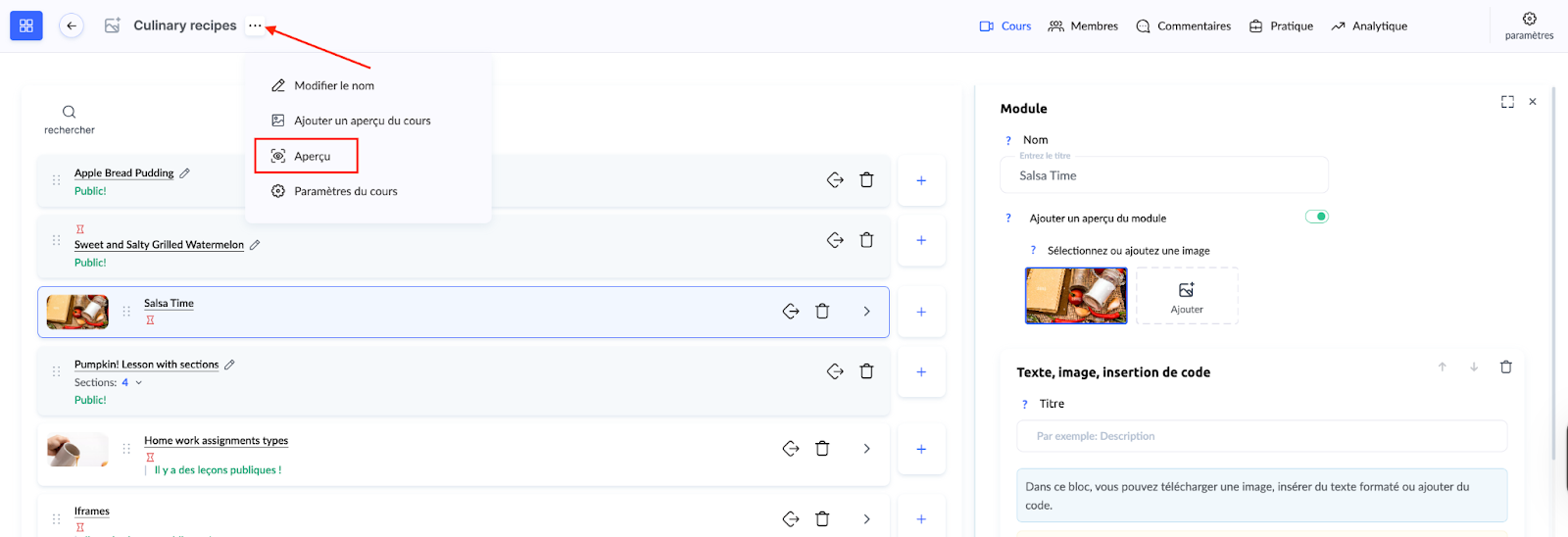
Sinon, lors de l’édition d’une leçon individuelle, cliquez sur l’icône en forme d’œil à côté du bouton Paramètres de la leçon.
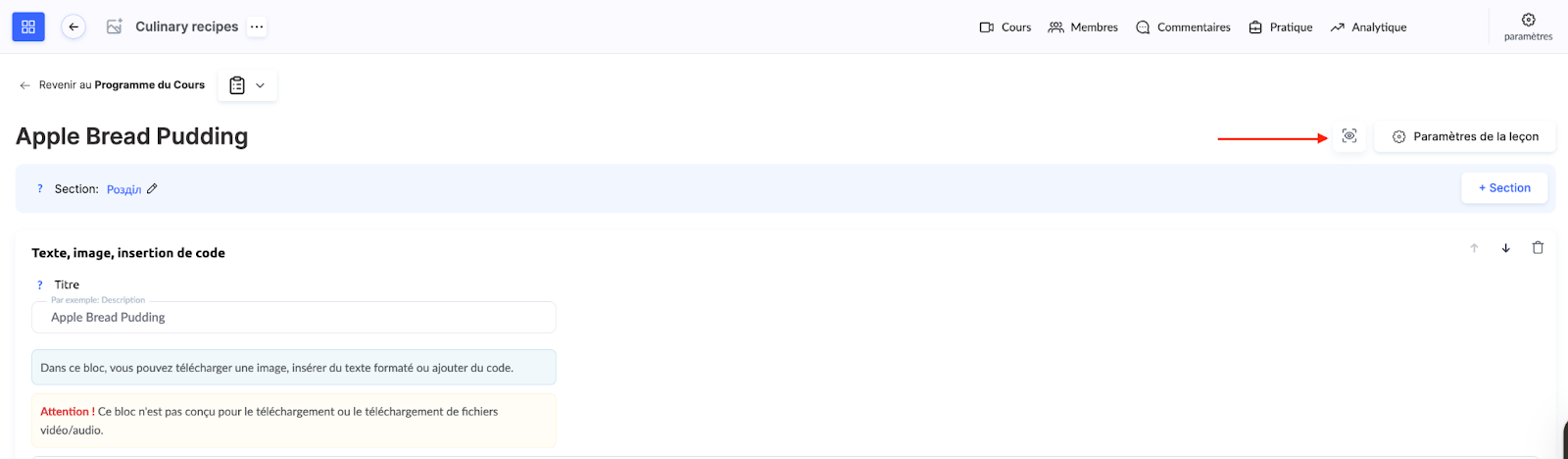
Cela vous permet de visualiser le cours du point de vue d’un étudiant ayant obtenu l’accès via une offre ou d’un participant avec un niveau d’accès limité.
Par exemple, vous pouvez vérifier si les restrictions d’une leçon spécifique sont correctement configurées. En mode aperçu, vous pouvez facilement passer au niveau d’accès correspondant et voir si le contenu souhaité est bloqué. Ou, pour un participant ayant obtenu l’accès grâce à une offre spécifique, vous pouvez vous assurer que seuls les modules inclus dans cette offre sont affichés.
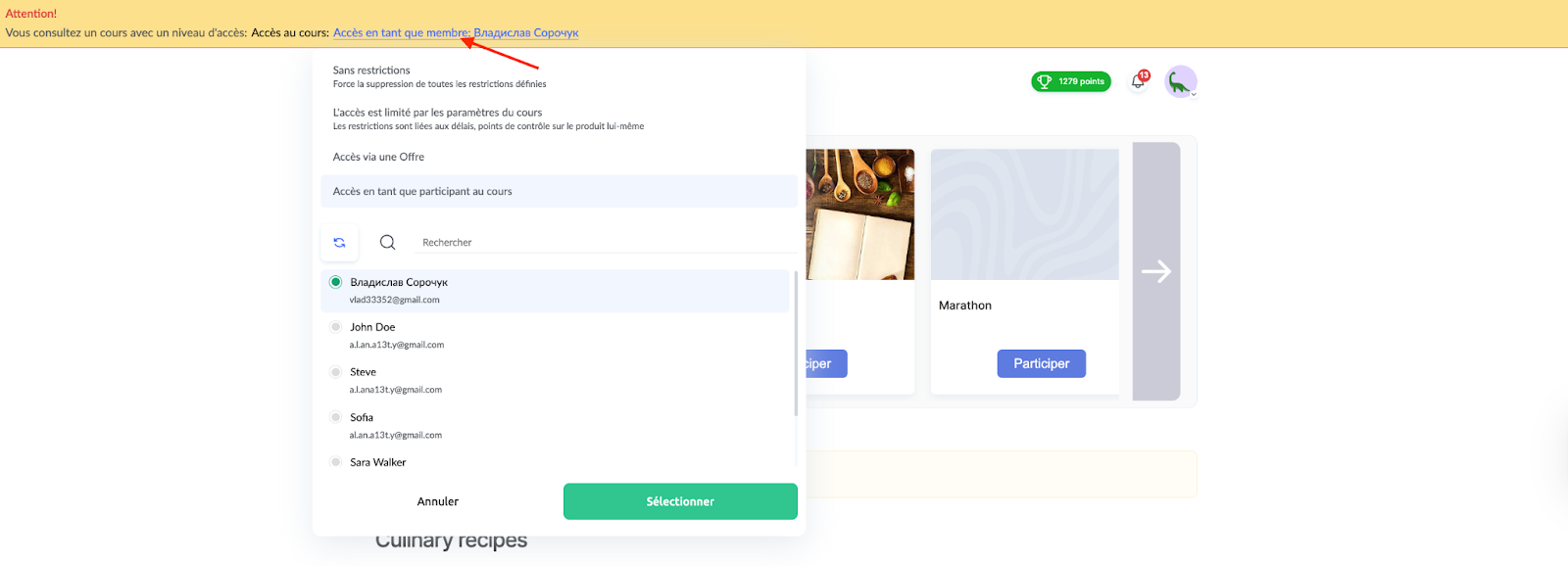
Niveaux d’accès :
Sans restrictions :
Dans ce mode, toutes les restrictions sont levées et le cours est affiché dans son intégralité. C’est utile pour examiner tout le contenu sans aucune limite.
Accès limité selon les paramètres du cours :
L’accès est régulé par des délais, des points de contrôle et d’autres paramètres définis au niveau des modules ou des leçons. Ce mode reflète l’expérience réelle des participants.
Accès via une offre :
Le cours est affiché tel qu’il apparaît aux utilisateurs ayant obtenu l’accès grâce à une offre spécifique. Ce mode permet de vérifier que toutes les restrictions et conditions sont correctement configurées. Utilisez-le pour revoir les paramètres du plan tarifaire ou les parcours spécifiques afin de vous assurer que tout fonctionne comme prévu.
Accès en tant que membre :
Ce mode vous permet de voir le cours comme le voient les participants, afin de vérifier la disponibilité des supports, la facilité de navigation et le bon fonctionnement de tous les éléments.
De plus, dans ce mode, vous pouvez suivre la progression des participants. Si une leçon spécifique a déjà été terminée, elle sera marquée par une coche verte, vous aidant ainsi à évaluer les étapes du cours déjà complétées.
Vous n'avez pas trouvé la réponse ? Contactez le service support via chat en ligne ou Telegram
